Como recuperar dados e arquivos de um disco rígido morto
"Tenho um HDD de 1 TB como segundo disco para armazenamento de dados no meu PC, mas ele simplesmente pifou. Existe alguma maneira de recuperar os dados nessa situação?" Discos rígidos são usados para armazenar diversos arquivos, incluindo unidades internas e externas. Assim como outros hardwares, eles podem pifcar devido a diversos fatores. Como resultado, você não consegue acessá-los nem aos seus arquivos. Este tutorial explica como fazer isso. recuperação de disco rígido morto.
CONTEÚDO DA PÁGINA:
Parte 1: É possível recuperar dados de um disco rígido morto?
Quando um disco rígido morre, ele não pode mais inicializar nem ser acessado pelo seu computador. Ele não aparecerá no Explorador de Arquivos. A possibilidade de recuperar dados de um disco rígido morto depende do tipo de dano.
Danos físicos vs. problemas lógicos
É possível recuperar um disco rígido morto? Depende de como o seu disco rígido quebrou. Danos físicos referem-se a componentes internos defeituosos, como pratos, cabeçotes de disco ou falhas no motor. Nesse caso, recuperar arquivos de um disco rígido morto é difícil. Problemas lógicos, por outro lado, envolvem problemas de software, como corrupção do sistema de arquivos ou problemas na tabela de partição. Nesse caso, é fácil realizar a recuperação de um disco rígido morto.
Obviamente, é possível obter arquivos de um disco rígido morto se ele tiver problemas lógicos.
Parte 2: Como obter dados de um disco rígido morto a partir de um backup
Se você ativou o recurso de Backup e Restauração antes do disco rígido morrer, é possível recuperar dados de um disco rígido morto. Aqui estão os passos que você pode tentar para recuperar os dados:
Passo 1. Vou ao Início menu, procurar Painel de controlee abra-o.
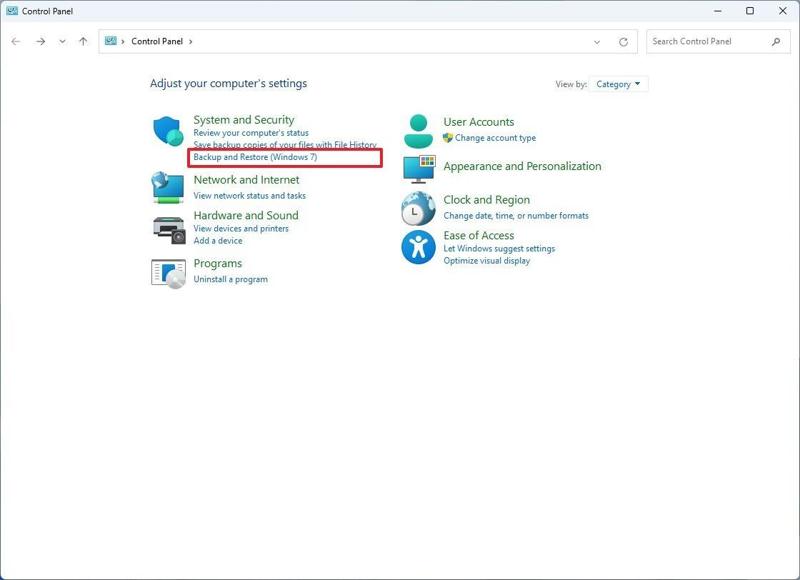
Passo 2. Clique na Backup e Restauração recurso sob o Sistema e Segurança seção.
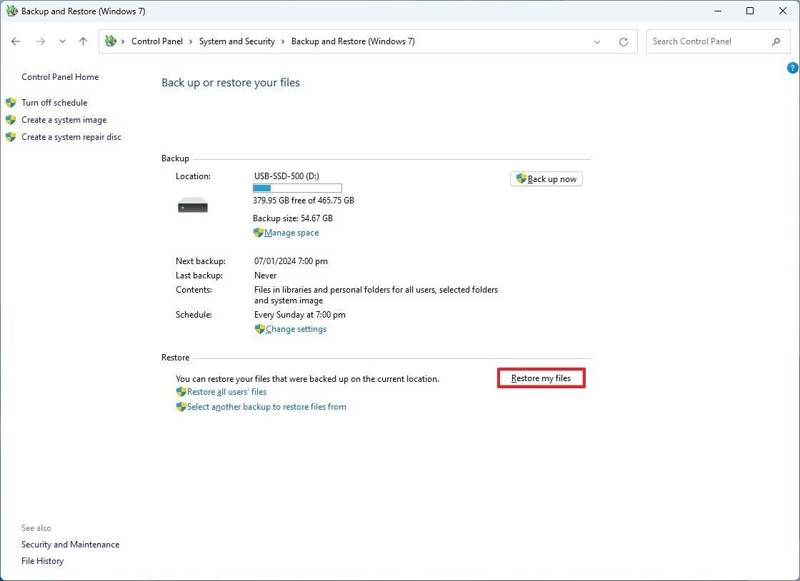
Passo 3. Clique na Restaurar meus arquivos botão sob o Restaurar encabeçando.
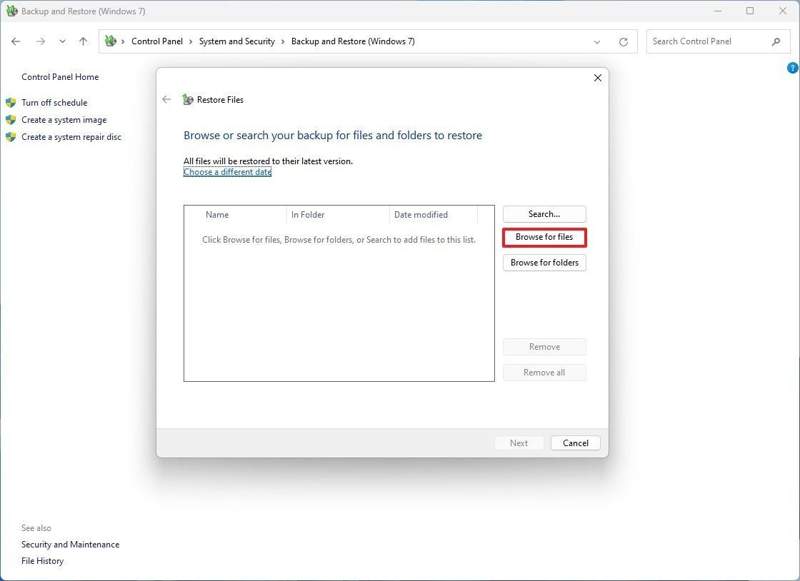
Passo 4. Clique na Procure arquivos botão no restaurar arquivos diálogo.
Passo 5. Selecione os arquivos que deseja recuperar do disco rígido morto e clique Adicionar arquivos.
Dica: Se você quiser recuperar uma pasta inteira, clique Procure pastas, selecione a pasta desejada e clique em adicionar pasta.
Passo 6. Acertar Next seguir adiante.
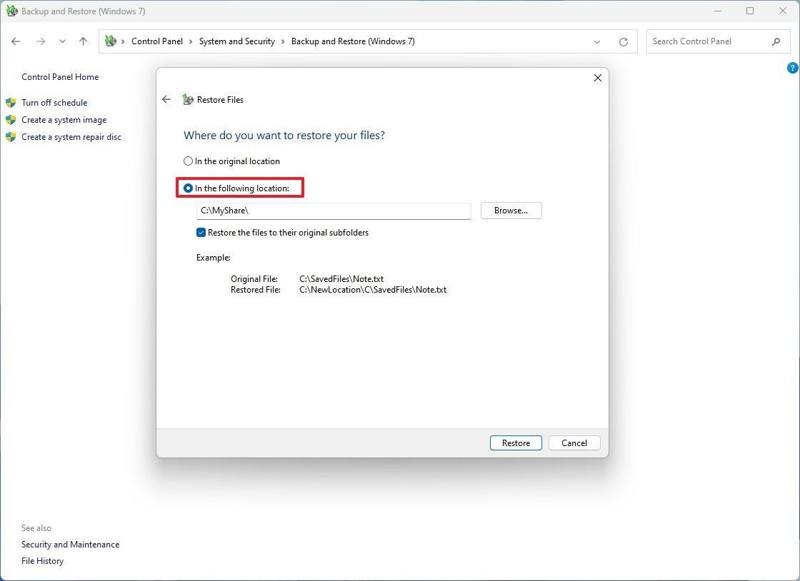
Passo 7. Então, selecione No seguinte local e clique Explorar para definir a pasta de restauração.
Passo 8. Desmarque a caixa ao lado de Restaure os arquivos para suas subpastas originais.
Passo 9. Finalmente, clique no botão Restaurar botão e acertar Acabamento para confirmar a recuperação do disco rígido morto.
Parte 3: Como recuperar dados de um disco rígido morto sem backup
Se você não ativou o Backup e Restauração ou não consegue encontrar os arquivos desejados no backup automático, você precisará de uma recuperação de dados poderosa para um disco rígido morto. Apeaksoft Data Recovery, por exemplo, é uma solução simples. Ele pode ajudá-lo a escanear rapidamente seu disco rígido, permitindo que você selecione os arquivos desejados ou todos os arquivos excluídos e existentes. Você verá que é muito fácil recuperar dados de um disco rígido morto. Além disso, o design compacto facilita o uso. O fluxo de trabalho também é muito simples e fácil. Se você quer saber como recuperar dados de um disco rígido morto, este programa é a sua melhor opção.
O melhor software de recuperação de dados para um disco rígido morto
- Recupere todos os tipos de arquivo em três etapas.
- Disponível para mortos, reset de fábrica, ou discos rígidos danificados.
- Suporta discos locais, discos rígidos externos, cartões de memória, etc.
- Visualize arquivos perdidos para recuperação seletiva de dados.
- Oferece alta taxa de sucesso e super velocidade de recuperação.
Download seguro
Download seguro

Como recuperar dados de um disco rígido morto
Passo 1. Escaneie o disco rígido morto
Inicie o melhor software de recuperação de dados para um disco rígido morto após instalá-lo no seu PC. Há outra versão para Mac. Acesse Recuperação de Disco Rígido guia e escolha a unidade morta. Se você pretende recuperar dados de um disco rígido externo morto, vá para Recuperação de USB/cartão SD e siga as instruções para conectar sua unidade. Clique no Iniciar digitalização botão para iniciar a varredura do disco rígido morto.

Passo 2. Visualizar dados recuperáveis
Após uma verificação rápida, o software executará automaticamente uma verificação profunda. Quando a verificação dos arquivos terminar, visualize os arquivos recuperáveis. Acesse a Lista de tipos guia na barra lateral e selecione os tipos de arquivo que deseja recuperar. Por exemplo, para recuperar vídeos excluídos, você pode selecionar a aba Vídeo. Você pode visualizar os arquivos por tipo. Acesse a aba Lista de Caminhos e insira as pastas recuperáveis. Além disso, você pode localizar rapidamente arquivos e pastas específicos com os recursos Filtro e Barra de Pesquisa.

Passo 3. Recuperar arquivos
Pelo menos, marque as caixas ao lado de todos os arquivos e pastas que deseja recuperar. Clique no Recuperar no canto inferior direito, selecione um local de saída e confirme a recuperação dos dados do disco rígido morto. Certifique-se de não selecionar o local original, pois o disco rígido morto estará inacessível.

Parte 4: Perguntas frequentes sobre recuperação de disco rígido morto
Quais são os sintomas de um disco rígido morto?
Você pode ouvir ruídos de rangido ou zumbido vindos do seu computador, o que pode indicar que o disco rígido está morrendo. Além disso, se o seu computador costuma travar ou congelar e o disco rígido não é detectado, isso também pode indicar que o disco rígido está morto.
Como você traz um disco rígido de volta à vida?
O que você deve fazer é enviar o disco rígido para reparo. Considerando o orçamento, você também pode querer trocar por um novo disco rígido. Observe que pode ser necessário obter dados do disco rígido morto com antecedência.
O que fazer se um disco rígido morrer?
Se quiser manter seus dados, o primeiro passo é recuperá-los. Depois, você deve reparar o disco rígido ou substituí-lo por um novo.
Conclusão
Este guia demonstrou como recuperar dados de um disco rígido morto, seja instalado internamente no seu PC ou em uma unidade externa. Primeiro, é difícil recuperar dados de um disco rígido fisicamente danificado. Segundo, um backup automático pode ajudar a restaurar arquivos e pastas de um disco rígido morto. Apeaksoft Data Recovery é capaz de recuperar dados de qualquer disco rígido sem backup. Se você tiver outras dúvidas sobre este tópico, sinta-se à vontade para deixar uma mensagem abaixo desta postagem.
Artigos Relacionados
Para recuperar dados do seu disco rígido, você pode usar programas como o Apeaksoft Data Recovery e o Disk Drill. Ou você pode recorrer a serviços de recuperação de disco rígido.
Está em dúvida sobre qual software de recuperação de dados escolher? Clique aqui para conferir nossas 8 melhores recomendações de software de recuperação de dados!
Aqui estão três abordagens eficazes para restaurar os contatos do seu iPhone do iCloud e recuperar os contatos perdidos ou excluídos.
É frustrante passar horas criando um PPT e perdê-lo por um simples descuido. Este artigo fornece três guias para ajudar você a recuperá-lo.

